Hướng dẫn chi tiết cách gỡ hoặc xóa chương trình khỏi menu Open With trên Windows 7
Bài viết này cung cấp hướng dẫn từng bước cụ thể để loại bỏ các chương trình không cần thiết khỏi danh sách Open With trong Windows 7.
Ví dụ, khi bạn muốn mở file PDF bằng cách nhấp chuột phải và chọn Open With, có hai chương trình hỗ trợ định dạng .pdf là Adobe Acrobat Reader DC và Foxit Reader.
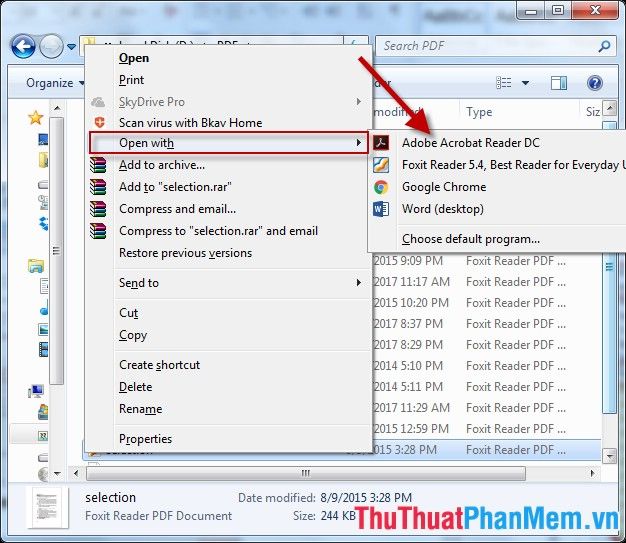
Nếu bạn muốn xóa một trong hai chương trình, chẳng hạn Foxit Reader 5.4, hãy làm theo các bước sau đây.
Bước 1: Nhấn tổ hợp phím Windows + R để mở hộp thoại Run, sau đó nhập lệnh regedit và nhấn OK.
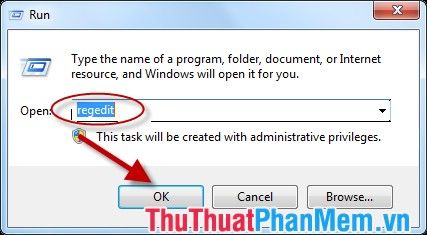
Bước 2: Khi hộp thoại Registry Editor xuất hiện, điều hướng theo đường dẫn: HKEY_CURRENT_USER\SOFTWARE\Microsoft\Windows\CurrentVersion\Explorer\FileExts\.
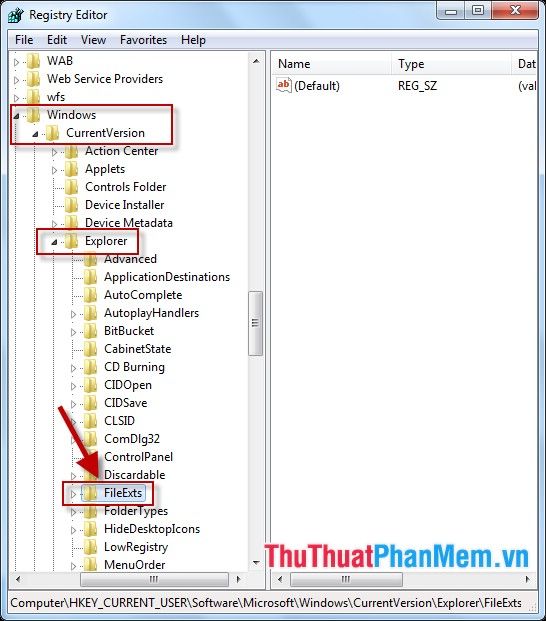
Bước 3: Chọn mục FileExts để xem danh sách các định dạng file. Chọn định dạng bạn muốn chỉnh sửa, ví dụ .pdf, sau đó chọn OpenWithList để xem các chương trình hỗ trợ mở file PDF như Foxit Reader và Adobe Acrobat Reader DC (hiển thị trong mục Data).

Bước 4: Để xóa chương trình Foxit Reader, nhấp chuột phải vào file tương ứng và chọn Delete.
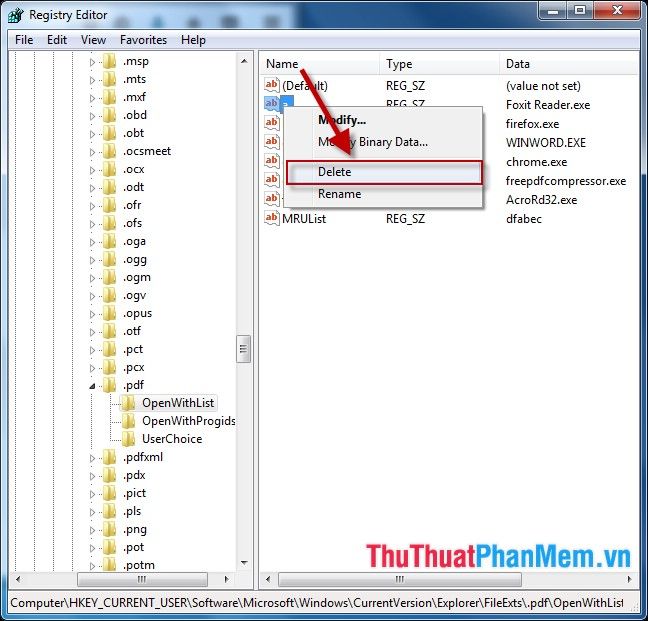
Bước 5: Khi hộp thoại xác nhận xuất hiện, nhấn chọn Yes để hoàn tất việc xóa.

Chương trình Foxit Reader đã được loại bỏ thành công khỏi danh sách Open With.
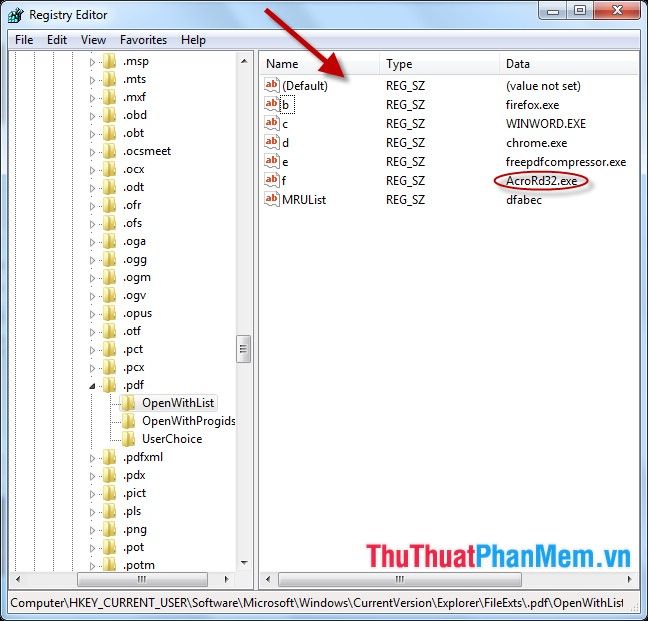
- Bây giờ, khi mở file PDF bằng tùy chọn Open With, chương trình Adobe Acrobat Reader DC sẽ được ưu tiên hiển thị ngay lập tức.

Trên đây là hướng dẫn chi tiết và dễ hiểu về cách loại bỏ chương trình khỏi menu Open With trong Windows 7. Chúc các bạn thực hiện thành công!
Có thể bạn quan tâm

Top 10 Studio chụp ảnh cưới phong cách Hàn Quốc tuyệt vời nhất tại quận Phú Nhuận, TP. HCM

7 Địa Chỉ Massage Trị Liệu Chất Lượng Nhất Tại Quận Bình Tân, TP.HCM

4 Tiệm trang điểm cô dâu đẹp và uy tín nhất Quận 5, TP. HCM

Top 10 Thói quen giúp phòng ngừa bệnh gout hiệu quả nhất

Hướng dẫn chi tiết cách thưởng thức âm nhạc trên nền tảng GRAFTV


